SafeFinder Virüsü (09.14.25)
Mac'inizde SafeFinder Virüsü Varsa Yapılması GerekenlerÇoğu Mac kullanıcısı, konu kötü amaçlı yazılımlar ve virüsler olduğunda macOS'un yenilmez olduğuna inanmaya alışmıştır. Ancak, macOS'un virüslere karşı Windows ve diğer işletim sistemleri kadar savunmasız olduğunu defalarca kanıtladık. Hatta bazı saldırganlar, kötü amaçlı yazılımlarını macOS'e özgü güvenlik açıklarına saldırmak için tasarlayarak özel olarak Mac'leri bile hedef alır.
Yaygın Mac virüslerinden biri, SafeFinder gibi tarayıcı yönlendirme türüdür. Reklam yazılımı olarak da sınıflandırılan bu virüs türü, müşterileri için gelir elde etmek amacıyla tüm trafiğinizi belirli bir URL'ye yönlendirir. SafeFinder, yalnızca otomatik yönlendirmeler nedeniyle değil, aynı zamanda reklam yazılımı tarafından yayınlanan kalıcı reklamlar nedeniyle de can sıkıcı olabilir.
Şüpheli tarayıcı davranışınızın ve daha fazla reklamın görüntülendiğini fark ederseniz, Mac'inizde SafeFinder virüsü var.
Mac'te SafeFinder Virüsü nedir?Tıpkı adından da anlaşılacağı gibi, SafeFinder virüsü trafiği esas olarak search.safefinder.com olan SafeFinder web sitesine yönlendirir. Bu URL'nin yanı sıra, trafiğiniz şu adrese de yönlendirilebilir:
- search.safefinderformac.com
- search.macsafefinder.com
- search.safefinder .biz
- search.safefinder.info
Yukarıda listelenen alan adları da sahte arama motorları olarak kabul edilir. Bunlar, bu kötü amaçlı yazılımla ilgili hizmet veren IP adresleridir:
- 72.246.56.25
- 23.62.239.11
- 13.66.51.37 ul>
- Yakın zamanda yüklenen bir yazılımın kötü amaçlı olduğundan şüpheleniyorsanız, onu hemen Mac'inizden kaldırın. Finder'da, Git > Uygulamalar. Mac'inizde yüklü olan tüm uygulamaların bir listesini görmelisiniz.
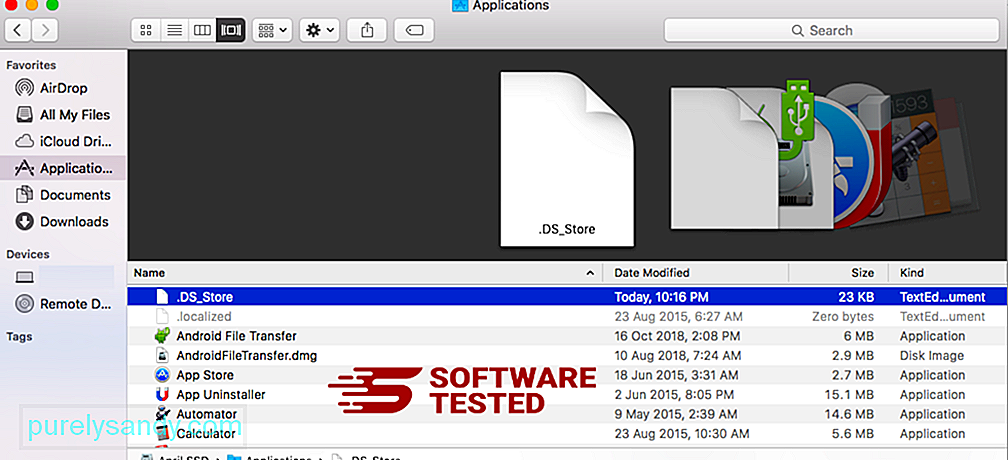
- SafeFinder Virus ile ilişkili uygulamayı veya silmek istediğiniz diğer şüpheli uygulamaları bulun. Uygulamayı sağ tıklayın, ardından Çöp Kutusuna Taşı
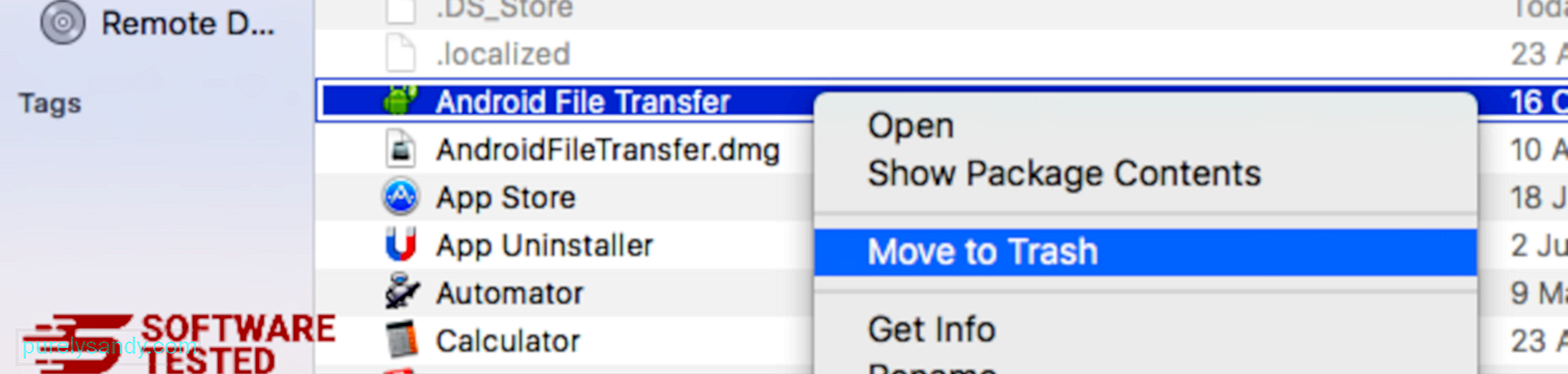
SafeFinder esas olarak web tarayıcı aktivitelerinizi yukarıda listelenen üçüncü taraf web sitelerinden herhangi birine yönlendiren ve arama sonuçlarınıza sponsorlu içerik sunan bir tarayıcı korsanıdır. Örneğin, tarayıcınızı kullanarak bir sorgu gerçekleştirmeye çalıştığınızda, varsayılan arama motorunuzun değiştiğini görünce şaşıracaksınız. Örneğin, Google'dan sonuç almak yerine, sorgunuz yukarıdaki sahte arama motorlarından herhangi birine yönlendirilecektir, ancak aslında bir arama motoru olmadığından, bunun yerine sadece Yahoo'dan arama sonuçlarını getirecektir.
Varsayılan arama motorunuzu değiştirmenin yanı sıra, virüs ana sayfanızı, yeni özel sekme sayfanızı da değiştirir ve ayrıca izniniz olmadan bir uzantı yükleyebilir. Web tarayıcınıza bir URL girdiğinizde, tarayıcının sizi doğrudan istediğiniz sayfaya götürmediğini ve rastgele bir sayfaya götürdüğünü de fark edebilirsiniz. Bu, korsanın Mac'inizdeki DNS ayarlarını da çarpıttığı anlamına gelir.
SafeFinder virüsü, yazılımdan para kazanma çözümleri üreten İsrail merkezli bir şirket olan Linkury Ltd tarafından geliştirilmiştir. Bu şirket, Linkury tarayıcı korsanı ve SafeFinder dahil olmak üzere tehlikeli Mac temizleyicileri ve tarayıcı korsanları oluşturmak ve dağıtmakla tanınır. Safe Finder, web'i basitleştirmek için yararlı bir araç olarak tanıtılıyor. Ancak, uygulama paketleme ve diğer kabataslak yüklemeler dahil olmak üzere Linkury'nin kullandığı dağıtım şekli, size bu sözde yararlı aracın doğası hakkında bir ipucu verir.
Safe Finder, olmayan olması gereken bir araç çubuğu yükler -müdahaleci, web sitesi çevirisi, sosyal medya paylaşımı ve web sitesi derecelendirmesi de dahil olmak üzere birçok işleve sahiptir.
Ancak, kötü amaçlı yazılım arama dışında başka herhangi bir web sitesini ziyaret etmeyi imkansız hale getirdiği için tüm bu özellikler işe yaramaz hale gelir. macsafefinder.com veya search.safefinder.com.
Bu yılın başlarında Safe Finder bir kez daha gelişti ve daha ünlü bir işlevi dahil etti. Etkilenen kurbanlar kendilerini bunun yerine başka bir tarayıcı korsanı türü olan Akamaihd.net'e yönlendirilirken buluyorlar. Varsayılan arama motoru, search8952443-a.akamaihd.net gibi bir şeyle değiştirilir. Bu yeni işlev, reklam yazılımı etkinliğini ayakta tutma ve kötü amaçlı altyapının her türlü kısıtlama ve kara listeye almanın üstesinden gelmesine olanak sağlama umuduyla Akamai'nin bulut hizmetlerini ve içerik teslim özelliğini içerir.
Safe Finder Nasıl Yayılıyor?Çoğu durumda, Safe Finder virüsü, onu kendiniz yüklediğiniz için Mac'inize girer. Bu nedenle, bilgisayarınıza virüs bulaşması tesadüf değildir. Virüsü veya araç çubuğunu yüklemeyi hatırlamıyor olabilirsiniz, ancak belki de yakın zamanda yüklediğiniz ücretsiz yazılımı hatırlıyorsunuzdur. Yüklediğiniz yazılımın yasal olduğunu ve muhtemelen doğru olduğunu iddia edebilirsiniz. Ancak bilmediğiniz şey, bu ücretsiz yazılımın ek bir yük ile geldiğidir: Güvenli Bulucu virüsü. Yükleme işleminin her adımını kontrol etmediğiniz veya Hızlı Yükleme seçeneğini belirlediğiniz için kötü amaçlı yazılımın yükleme paketine dahil olduğunu fark etmediniz.
Dağıtmanın bir başka yaygın yöntemi de sahte Adobe Flash Player açılır pencereleridir. Bu uzun süredir devam eden bir dağıtım stratejisiydi, ancak görünen o ki hala bu numaraya düşen kullanıcılar var. Umarım, Flash'ın sona ermesiyle, saldırganlar artık insanları pop-up'a tıklamaları için kandırmak için bu tekniği kullanmaya cesaret edemez. Plan aslında çok basittir: satıcı, bir kullanıcı belirli bir web sitesini ziyaret ettiğinde görünen ve o web sitesinin içeriğine erişebilmek için kullanıcıdan Flash oynatıcısını güncellemesini isteyen otomatik bir bildirim yükler. Ancak kullanıcı mesajı tıkladığında, kötü amaçlı yük, kullanıcının bilgisayarına indirilir ve reklamlar şeklinde tahribat yaratır.
Safe Finder'ı daha tehlikeli yapan şey, diğer kötü amaçlı yazılımlar veya tarayıcı korsanları ile birlikte çalışmasıdır. Örneğin, Güvenli Bulucu, SystemNotes 1.0 veya AddUpgrade 1.0 gibi reklam enjekte eden uygulamalardan gelebilir. Kötü amaçlı yazılım ailelerinin birlikte çalışmaya başlaması kötü bir haber. SafeFinder virüsünün Mac'ten kaldırılmasını zorlaştırmakla kalmaz, aynı zamanda aşırı sayıda reklamın neden olduğu sorunu da artırır. Aslında bu bir artı bir meselesi değil, katlanarak büyüme meselesidir.
SafeFinder Virüs Temizleme TalimatlarıMac'inizde SafeFinder virüsü varsa, onunla ilgili dosya ve bileşenlerin silindiğinden emin olmanız gerekir. bilgisayarından. Aksi takdirde, kötü amaçlı yazılım geri dönecektir.
İşte bu sıkıntıdan Mac'inizden tamamen kurtulmak için adımlar:
1. Adım: Safe Finder'ı Mac'inizden Kaldırın. SafeFinder Virüsü Nasıl Silinir? macOS'tanmacOS, Windows'tan daha güvenlidir, ancak kötü amaçlı yazılımın Mac'lerde bulunması imkansız değildir. Diğer işletim sistemleri gibi macOS da kötü amaçlı yazılımlara karşı savunmasızdır. Aslında, daha önce Mac kullanıcılarını hedefleyen birkaç kötü amaçlı yazılım saldırısı oldu.
SafeFinder Virüsünü Mac'ten silmek, diğer işletim sistemlerinden çok daha kolaydır. Kılavuzun tamamı burada:
SafeFinder Virüsünden tamamen kurtulmak için Çöp Kutusu'nu boşaltın.
Adım 2: Tarayıcınızda Yapılan Değişiklikleri Geri Alın.Araç çubuğunu kaldırmanız ve tarayıcınızın varsayılan ayarlarını sıfırlamanız gerekir. Aşağıdaki talimatlardan kullandığınız tarayıcıya göre talimatları takip edebilirsiniz:
Safari'den SafeFinder Virüsünden Nasıl KurtulursunuzBilgisayarın tarayıcısı kötü amaçlı yazılımların ana hedeflerinden biridir — ayarları değiştirmek, yenilerini eklemek uzantıları ve varsayılan arama motorunu değiştirme. Safari'nize SafeFinder Virüsü bulaştığından şüpheleniyorsanız, atabileceğiniz adımlar şunlardır:
1. Şüpheli uzantıları silinSafari web tarayıcısını başlatın ve üst menüden Safari 'yi tıklayın. Açılır menüden Tercihler 'i tıklayın. 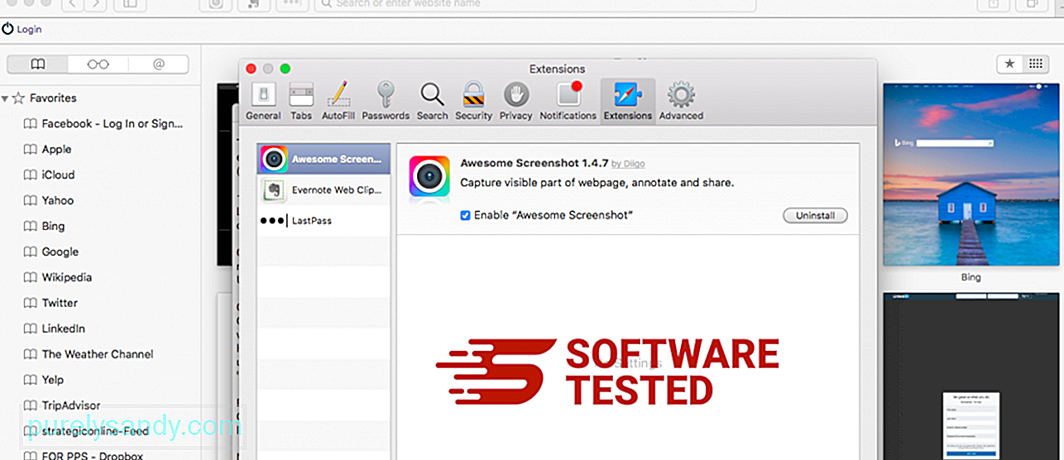
Üst taraftaki Uzantılar sekmesini tıklayın, ardından soldaki menüde yüklü olan uzantıların listesini görüntüleyin. SafeFinder Virüsü veya yüklemeyi hatırlamadığınız diğer uzantıları arayın. Uzantıyı kaldırmak için Kaldır düğmesini tıklayın. Tüm şüpheli kötü amaçlı uzantılarınız için bunu yapın.
2. Ana sayfanızdaki değişiklikleri geri alınSafari'yi açın, ardından Safari > Tercihler. Genel'i tıklayın. Ana Sayfa alanını kontrol edin ve bunun düzenlenip düzenlenmediğine bakın. Ana sayfanız SafeFinder Virüsü tarafından değiştirildiyse, URL'yi silin ve kullanmak istediğiniz ana sayfayı yazın. Web sayfasının adresinin önüne http:// eklediğinizden emin olun.
3. Safari'yi Sıfırla 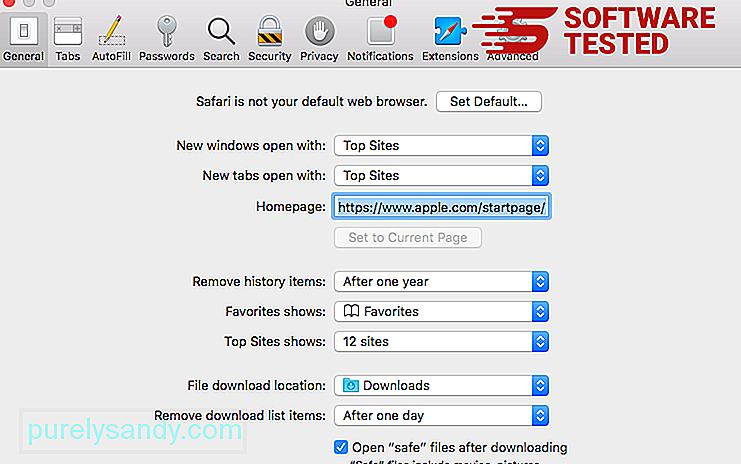
Safari uygulamasını açın ve ekranın sol üst köşesindeki menüden Safari 'yi tıklayın. Safari'yi Sıfırla'yı tıklayın. Hangi öğeleri sıfırlamak istediğinizi seçebileceğiniz bir iletişim penceresi açılacaktır. Ardından, işlemi tamamlamak için Sıfırla düğmesini tıklayın.
Google Chrome'dan SafeFinder Virüsü Nasıl KaldırılırSafeFinder Virüsünü bilgisayarınızdan tamamen kaldırmak için tüm değişiklikleri geri almanız gerekir. Google Chrome'da, izniniz olmadan eklenen şüpheli uzantıları, eklentileri ve eklentileri kaldırın.
SafeFinder Virüsünü Google Chrome'dan kaldırmak için aşağıdaki talimatları izleyin:
1. Kötü amaçlı eklentileri silin.Google Chrome uygulamasını başlatın, ardından sağ üst köşedeki menü simgesini tıklayın. Diğer Araçlar > Uzantılar. SafeFinder Virüsü ve diğer kötü amaçlı uzantıları arayın. Kaldırmak istediğiniz bu uzantıları vurgulayın ve ardından silmek için Kaldır 'ı tıklayın. 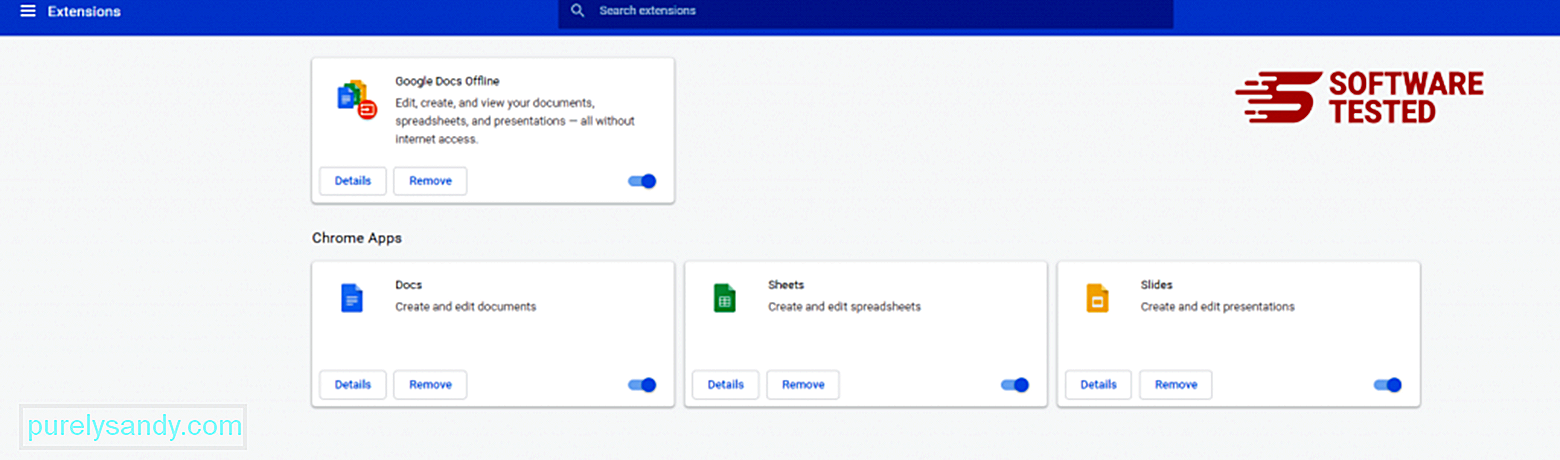
Chrome'un menü simgesini tıklayın ve Ayarlar'ı seçin. Başlangıçta'ı tıklayın, ardından Belirli bir sayfayı veya sayfa grubunu aç'ı işaretleyin. Yeni bir sayfa oluşturabilir veya mevcut sayfaları ana sayfanız olarak kullanabilirsiniz. 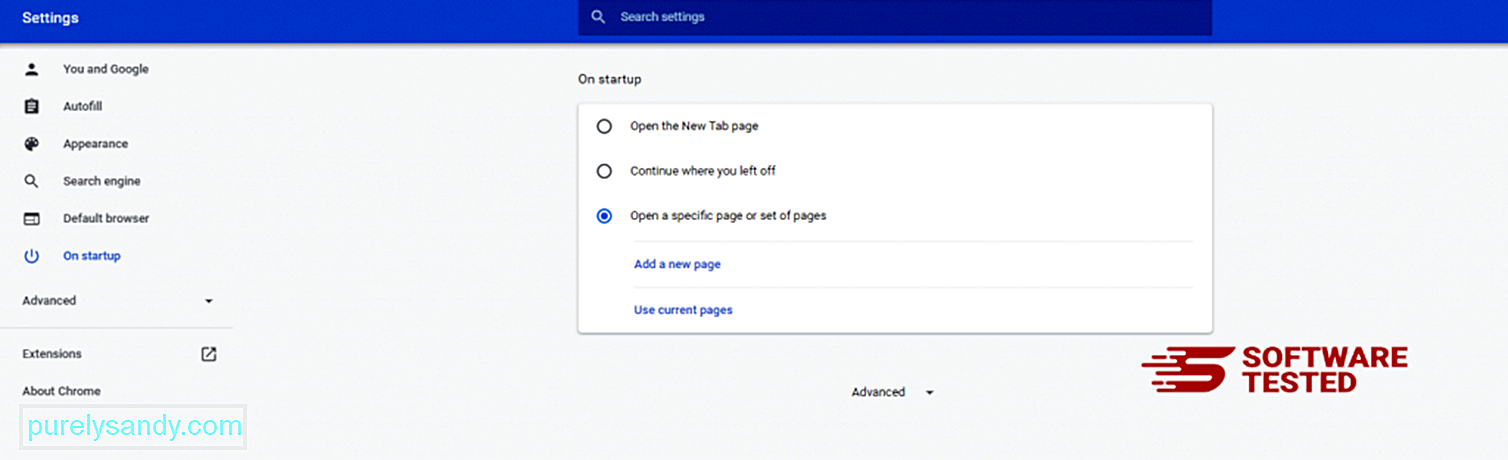
Google Chrome'un menü simgesine geri dönün ve Ayarlar > Arama motoru, ardından Arama motorlarını yönet'i tıklayın. Chrome için kullanılabilen varsayılan arama motorlarının bir listesini göreceksiniz. Şüpheli olduğunu düşündüğünüz herhangi bir arama motorunu silin. Arama motorunun yanındaki üç noktalı menüyü tıklayın ve Listeden kaldır'ı tıklayın. 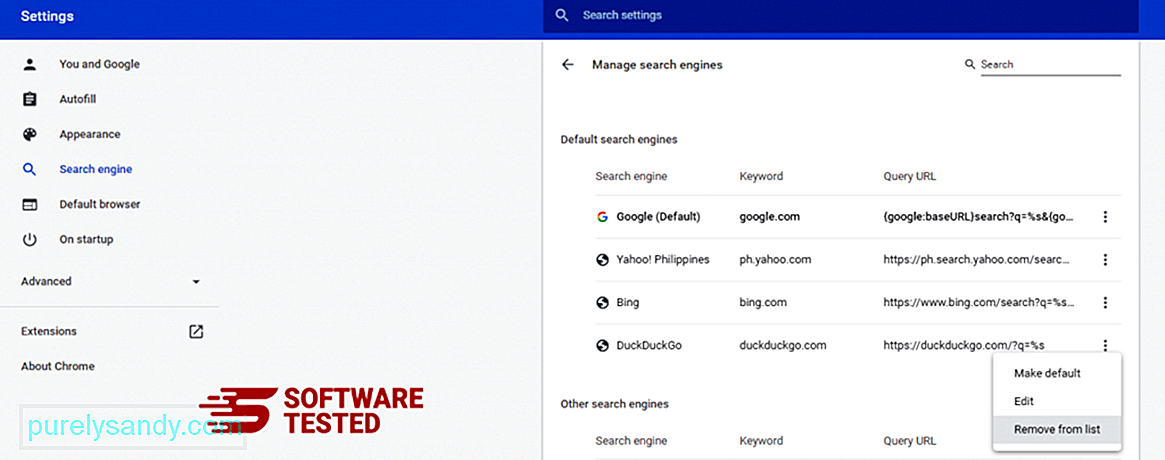
Tarayıcınızın sağ üst köşesinde bulunan menü simgesini tıklayın ve Ayarlar'ı seçin. Sayfanın en altına gidin, ardından Sıfırla ve temizle altında Ayarları orijinal varsayılanlarına geri yükle'yi tıklayın. Eylemi onaylamak için Ayarları Sıfırla düğmesini tıklayın. 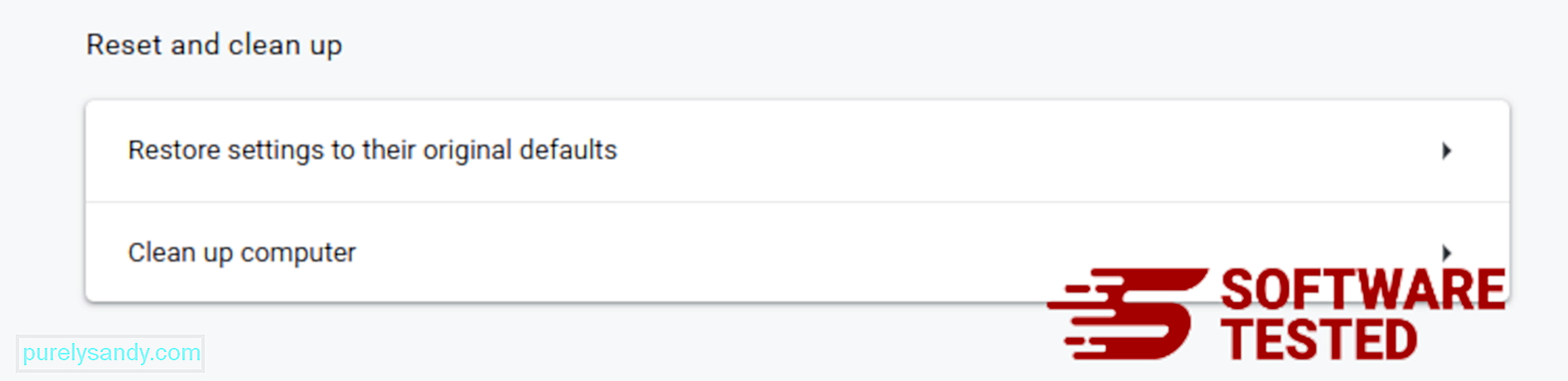
Bu adım başlangıç sayfanızı, yeni sekmenizi, arama motorlarınızı, sabitlenmiş sekmelerinizi ve uzantılarınızı sıfırlayacaktır. Ancak yer işaretleriniz, tarayıcı geçmişiniz ve kayıtlı şifreleriniz kaydedilecektir.
Mozilla Firefox'tan SafeFinder Virüsü Nasıl SilinirTıpkı diğer tarayıcılar gibi, kötü amaçlı yazılım da Mozilla Firefox'un ayarlarını değiştirmeye çalışır. SafeFinder Virüsünün tüm izlerini kaldırmak için bu değişiklikleri geri almanız gerekir. SafeFinder Virus'u Firefox'tan tamamen silmek için aşağıdaki adımları izleyin:
1. Tehlikeli veya bilinmeyen uzantıları kaldırın.Yüklemeyi hatırlamadığınız tanıdık olmayan uzantılar için Firefox'u kontrol edin. Bu uzantıların kötü amaçlı yazılım tarafından yüklenmiş olma olasılığı çok yüksektir. Bunu yapmak için Mozilla Firefox'u başlatın, sağ üst köşedeki menü simgesine tıklayın ve ardından Eklentiler > Uzantılar.
Uzantılar penceresinde SafeFinder Virüsü ve diğer şüpheli eklentileri seçin. Uzantının yanındaki üç noktalı menüyü tıklayın, ardından bu uzantıları silmek için Kaldır 'ı seçin. 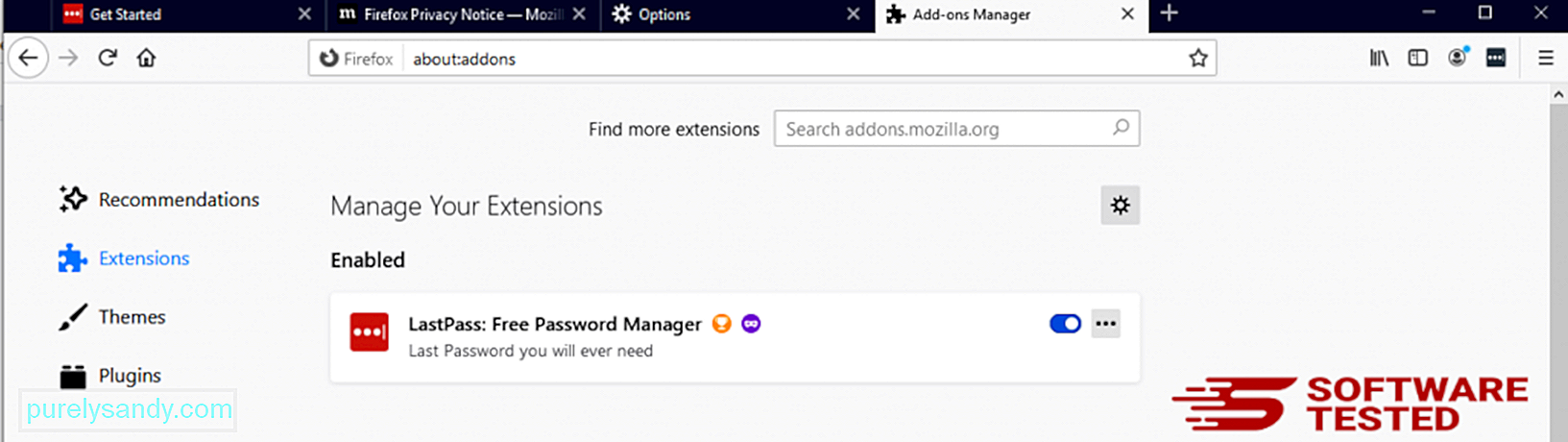
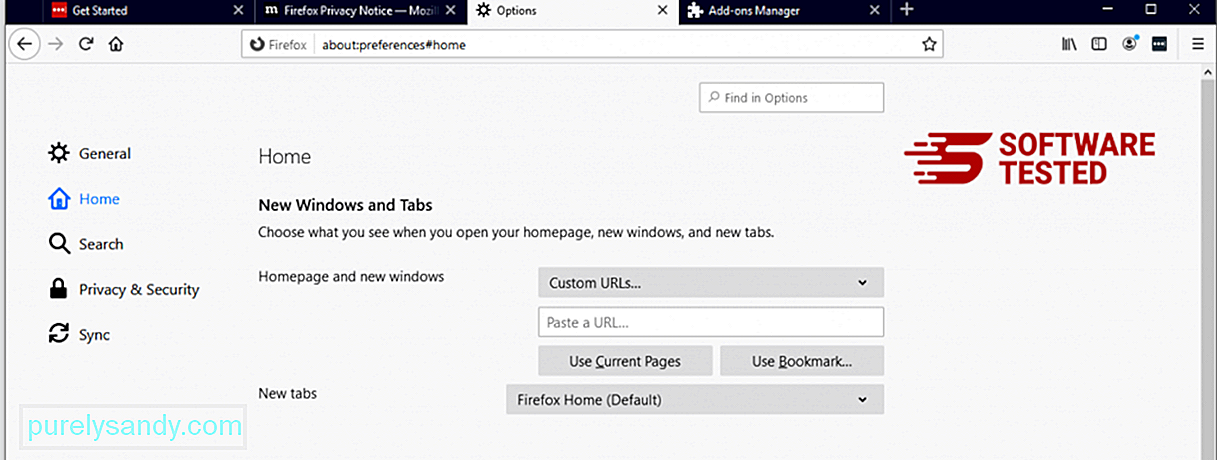
Tarayıcının sağ üst köşesindeki Firefox menüsünü tıklayın, ardından Seçenekler > Genel. Kötü amaçlı ana sayfayı silin ve tercih ettiğiniz URL'yi yazın. Veya varsayılan ana sayfaya geçmek için Geri Yükle 'yi tıklayabilirsiniz. Yeni ayarları kaydetmek için Tamam 'ı tıklayın.
3. Mozilla Firefox'u sıfırlayın.Firefox menüsüne gidin, ardından soru işaretine (Yardım) tıklayın. Sorun Giderme Bilgileri'ni seçin. Tarayıcınıza yeni bir başlangıç yapmak için Firefox'u Yenile düğmesine basın. 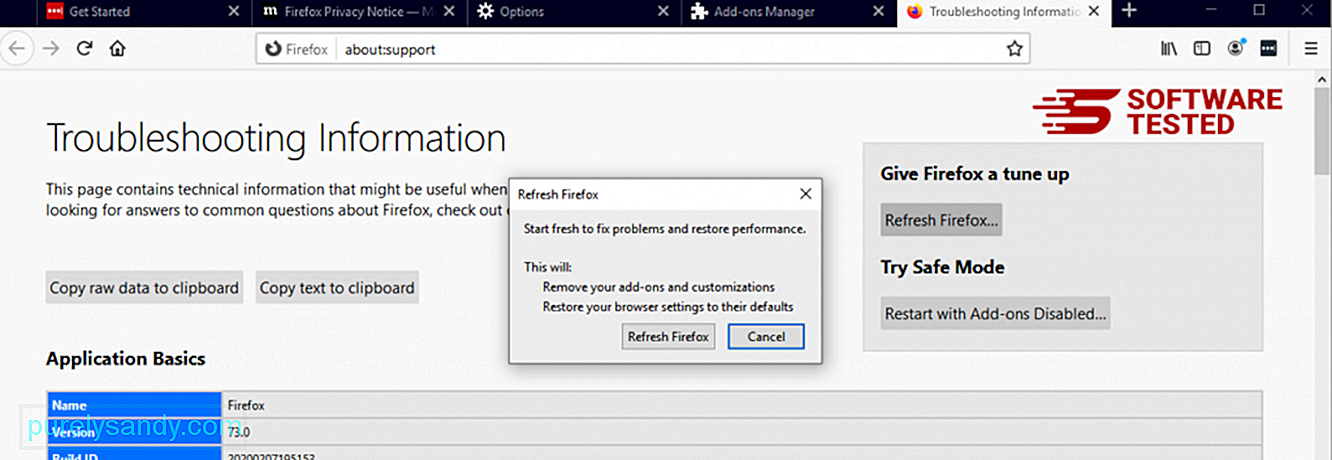
Yukarıdaki adımları tamamladığınızda, SafeFinder Virüsü Mozilla Firefox tarayıcınızdan tamamen silinecektir.
Internet Explorer'dan SafeFinder Virüsünden Nasıl Kurtulursunuztarayıcınızı ele geçiren kötü amaçlı yazılım tamamen ortadan kalktı ve tüm yetkisiz değişiklikler Internet Explorer'da geri alındı, aşağıdaki adımları izleyin:
1. Tehlikeli eklentilerden kurtulun.Kötü amaçlı yazılım tarayıcınızı ele geçirdiğinde, bunun bariz belirtilerinden biri, Internet Explorer'da haberiniz olmadan aniden görünen eklentiler veya araç çubukları görmenizdir. Bu eklentileri kaldırmak için Internet Explorer'ı başlatın, menüyü açmak için tarayıcının sağ üst köşesindeki dişli çark simgesini tıklayın ve ardından Eklentileri Yönet'i seçin. 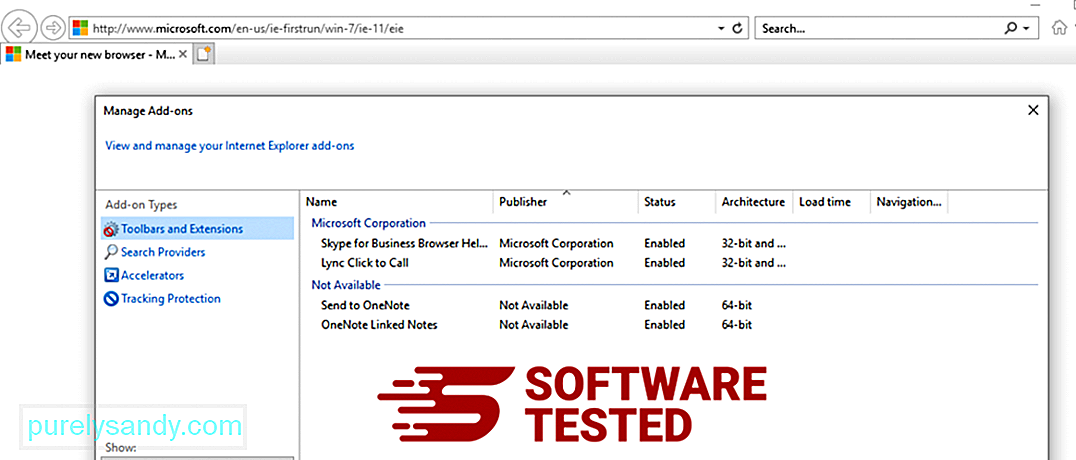
Eklentileri Yönet penceresini gördüğünüzde, (kötü amaçlı yazılımın adı) ve diğer şüpheli eklentileri/eklentileri arayın. Devre Dışı Bırak'ı tıklayarak bu eklentileri/eklentileri devre dışı bırakabilirsiniz. 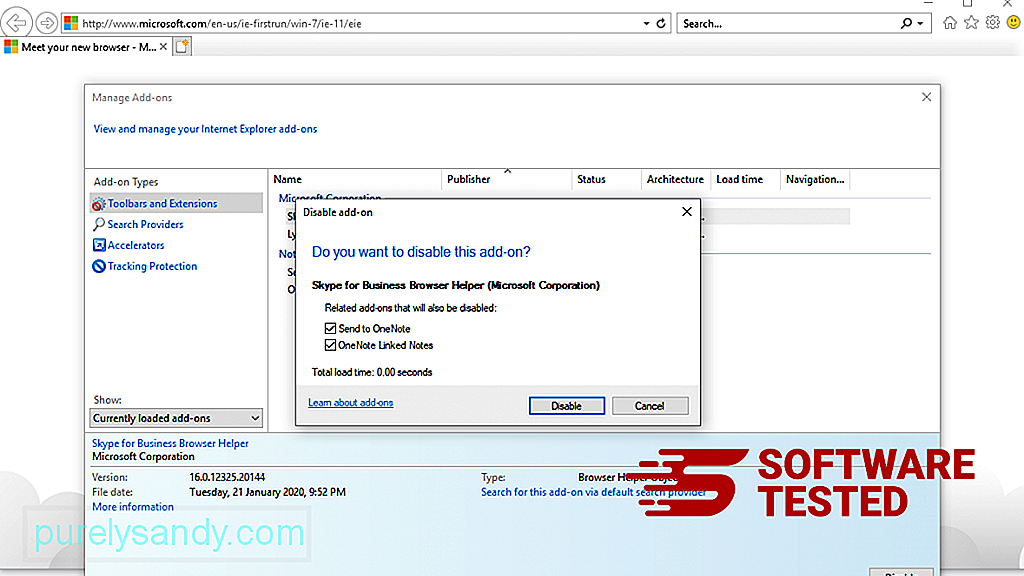
Birden farklı bir başlangıç sayfanız varsa veya varsayılan arama motorunuz değiştiyse, Internet Explorer'ın ayarlarından bunu tekrar değiştirebilirsiniz. Bunu yapmak için tarayıcının sağ üst köşesindeki dişli çark simgesini tıklayın, ardından İnternet Seçenekleri'ni seçin. 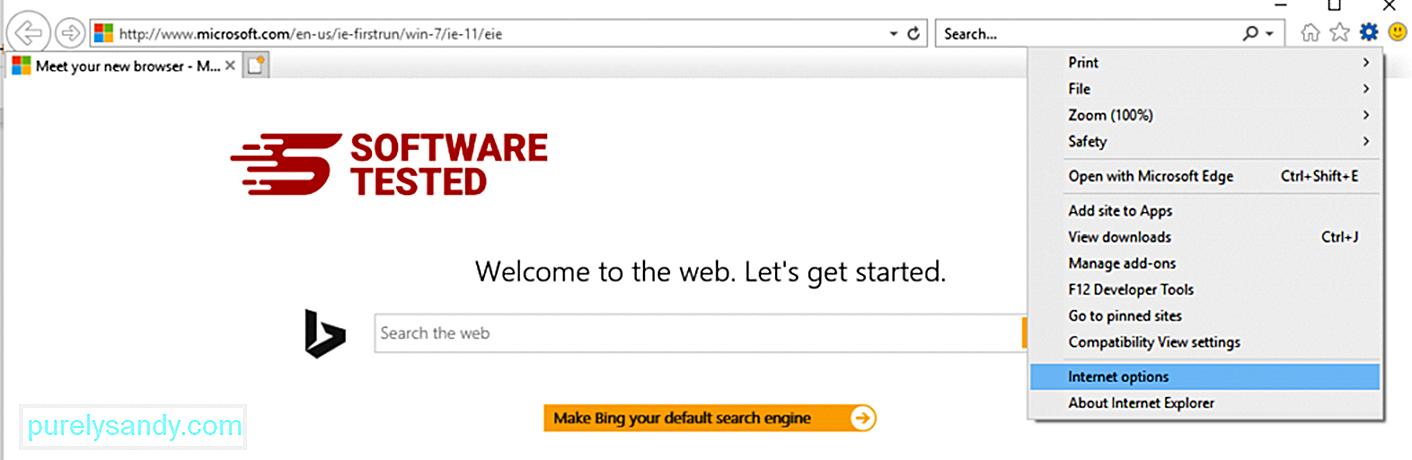
Genel sekmesinin altında, ana sayfa URL'sini silin ve tercih ettiğiniz ana sayfayı girin. Yeni ayarları kaydetmek için Uygula 'yı tıklayın. 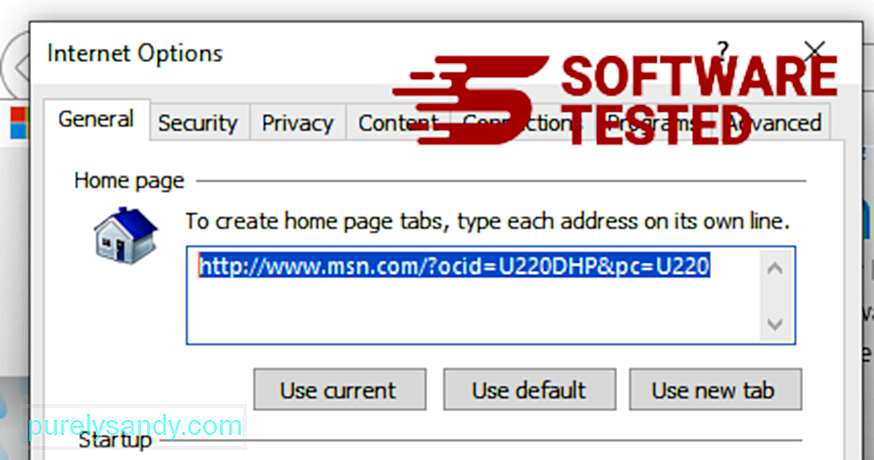
Internet Explorer menüsünden (en üstteki dişli simgesi), Internet Seçenekleri'ni seçin. Gelişmiş sekmesini tıklayın, ardından Sıfırla'yı seçin. 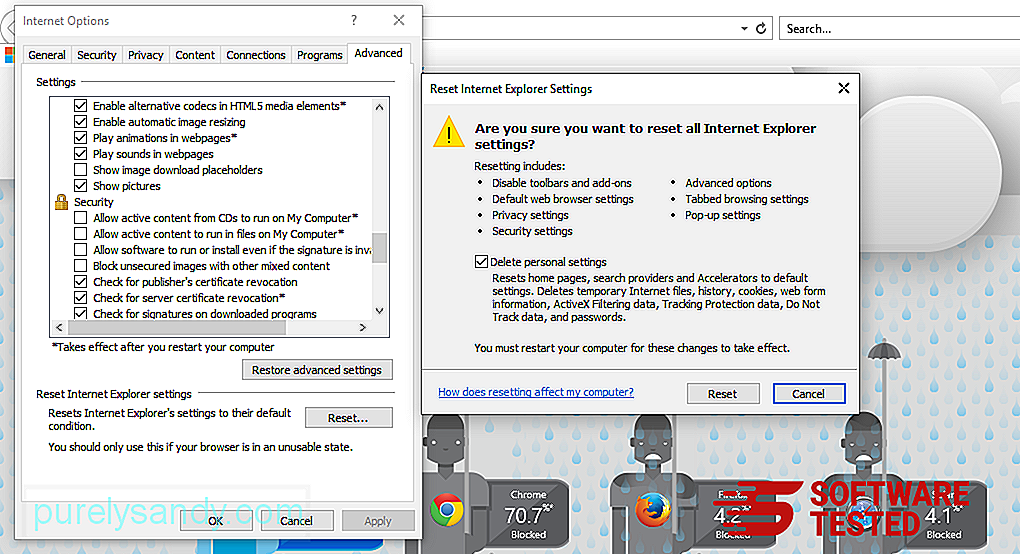
Sıfırla penceresinde, Kişisel ayarları sil seçeneğini işaretleyin ve işlemi onaylamak için bir kez daha Sıfırla düğmesini tıklayın.
ÖzetGüvenli Bulucu sadece sıradan tarayıcı korsanınız değil. Sofistike ve varyasyonlar açısından gelişmeye ve büyümeye devam ediyor. Bu nedenle, varlığını fark ettiğiniz anda Mac'inizden tamamen kaldırdığınızdan emin olun.
Youtube videosu: SafeFinder Virüsü
09, 2025

